Как в майнкрафте сделать сейф с кодом
Как сделать сейф в майнкрафте без модов
Хранение ценных вещей — это одна из самых приоритетных задач, встающих перед пользователем, который играет онлайн. Защита от воров и гриферов до момента появления сейфов была одной из самых больших проблем. Именно из-за них вопрос: «Как в «Майнкрафте» сделать сейф?» — останется актуальным во все времена.
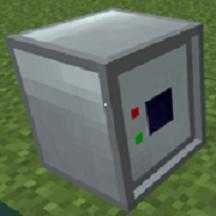
Главная проблема, которая становится перед игроком, который пытается понять, как в «Майнкрафте» сделать сейф, — это необходимость установки мода. Если вы не скачивали и не устанавливали IndustrialMod 2, то, к сожалению, вы никак не сможете сделать в «Майнкрафте» настоящий сейф. Впрочем, в оригинальной версии также есть возможность создать прототип сейфа. Для этого вам понадобятся следующие ингредиенты:
- Стержень ифрита. С кого выбивается, понятно из названия. Этот предмет вы будете должны разобрать на верстаке, превратив его в огненный порошок.
- Жемчуг эндера. Выбивается с Эндерменов. При скрещивании с порошком вы получите Око эндера, необходимое для изготовления прототипа сейфа.
- Обсидиан. Ищем и выкапываем 8 блоков. Чаще всего его можно найти в глубоких пещерах возле потоков лавы либо сделать самостоятельно, вылив ведро воды всё на ту же магму.
Подготовив нужные материалы, вы сможете скрафтить «Сундук Эндера». Для этого на верстаке разместите квадратом весь обсидиан. А в центр конструкции помещаем глаз. Таким образом получится «Сундук Эндера». Чем же он не похож на сейф в «Майнкрафт»?
- Имеет повышенную прочность по сравнению с обычным сундуком. Но разрушается, в отличие от сейфа.
- Предметы из него может достать только хозяин. Но, в отличие от сейфа, у которого может быть только один хозяин, сундук Эндера может открыть каждый (но и увидит каждый своё).
- Имеет меньшую вместительность, чем сейф.
- При разрушении из сундука Эндера не выпадают вещи. Зато хозяин может поставить новый и забрать всё то, что в нем лежало до этого.

Как видите, даже в обычном «Майнкрафте» можно создать подобие сейфа. Однако самое настоящее надежное хранилище можно построить только в улучшенной версии с модами. Если не брать в расчет глобальные дополнения, то существует так называемый Safe Mod. Как в «Майнкрафте» сделать сейф, если он у вас установлен?
Вам потребуется очень много железа. 40 слитков, если быть точным. Если они у вас имеются, то можете смело приступать к крафту.
- Из 36 слитков вы должны изготовить 4 железных блока. Просто поместите во все ячейки верстака по одному элементу.
- Теперь выставите по углам верстака блоки, а между ними — еще по слитку железа. В центральной ячейке ничего не должно быть.
Таким образом, вы получите неразрушимый сейф. Его невозможно уничтожить даже с помощью динамита. А при взрыве он так и останется висеть в воздухе, так что вы его ни за что не потеряете, а ваши вещи всегда будут в сохранности.
А как в «Майнкрафте» сделать сейф, если у вас установлен IndustrialMod 2? Вам потребуются следующие предметы.
- Резина.
- Медный провод.
- Закалённое железо.
- Красная пыль.
- Дерево.
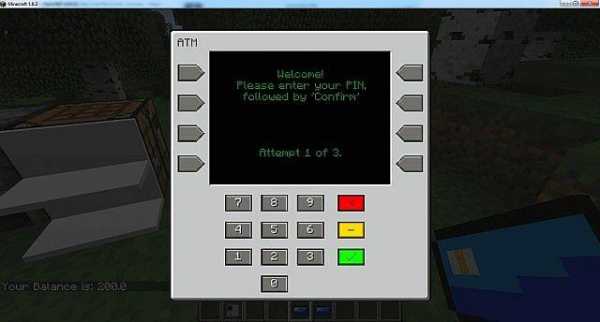
Крафт сейфа в «Майнкрафте» будет проходить по следующим этапам.
- Обожгите обычное железо в печи, чтобы получить закалённую версию. Из восьми слитков сделайте «механизм» на верстаке. Для этого разместите их «квадратом».
- Сделайте из латекса резину, всё в той же печке.
- Создайте сначала медный провод из трёх медных слитков, а затем совместите на верстаке с резиной, чтобы получить изолированный провод.
- Сделайте микросхемы. Чтобы их получить, положите в верхний и нижний ряды верстака изолированные медные провода. В самый центр поместите слиток закалённого железа. А в оставшиеся две ячейки — красную пыль.
- Из досок соберите банальный сундук.
- Теперь на верстаке помещаем в центральный столбец сверху вниз следующие элементы: микросхема, механизм, сундук. Вот и всё, ваш сейф готов.

Как сделать сейф в Майнкрафт: первые два мода
Чтобы обзавестись охраняемым ящичком в IC2, нужны:
- Электросхема
- Сундук
- Корпус механизма
Как в Майнкрафте сделать сейф ещё? GT идёт на помощь. В крафте его версии необходим с. из прошлой модификации, поскольку GT – её надстройка.
Как сделать сейф в Майнкрафт: TE
Этот добавляет сразу пять вариантов:
- Обыкновенный. Количество ячей – 18.
- Укреплённый. Ячеек – 36.
- Усиленный. Слотов – 54.
- Резонирующий. Ячей – 72.
- Творческий. Бесконечная ёмкость.

Надеемся, мы достаточно ёмко осветили, как сделать сейф в Майнкрафте.
Видео КАК СДЕЛАТЬ СЕЙФ В МАЙНКРАФТ БЕЗ МОДОВ! от автора TheDeinekoArtem.
Игровой видеоролик «КАК СДЕЛАТЬ СЕЙФ В МАЙНКРАФТ БЕЗ МОДОВ!» можно скачать бесплатно в форматах mp4, x-flv, 3gpp, для этого нажмите кнопку «Скачать видео» которая находится сверху.
Привет! В этом видео я покажу вам как же сделать сейф В МАЙНКРАФТ БЕЗ МОДОВ!
Приятного просмотра)
▰▰▰▰▰▰▰▰YouTube▰▰▰▰▰▰▰▰▰▰▰
☻Мой канал подпишись .
▰▰▰▰▰▰▰▰▰▰▰▰▰▰▰▰▰▰▰▰▰▰▰
☻Партнёрка как у меня
☻Давайте наберём 24 Лайка = Новая серия!
☻Где я качал майнкрафт
▰▰▰▰▰▰▰▰▰VK▰▰▰▰▰▰▰▰▰
Группа VK:
Страница VK:
▰▰▰▰▰▰▰▰▰▰▰▰▰▰▰▰▰▰▰▰▰▰▰
✖Страница в Google+ — .
▰▰▰▰▰▰▰▰▰▰▰▰▰▰▰▰▰▰▰▰▰▰▰
✖Мои рубрики — .
Skype: YouTube TheDeinekoArtem
Кроме того, вы можете посетить канал автора «TheDeinekoArtem», который можно найти на нашем бесплатном видео сайте и посмотреть похожие видеоролики про данную игру.
Видео для мобильного телефона, смартфона, планшета и т. д. можно посмотреть тут онлайн, бесплатно и без регистрации. А также скачать мобильное видео в формате mp4, x-flv и 3gpp!
Пожалуйста, оставьте свой комментарий или отзыв к этому видеоролику! Автору будет очень интересно узнать, что вы думаете о его работе.
команд и читов Minecraft: все консольные команды, необходимые для ловкого успеха
Когда дело доходит до читов Minecraft, ваш лучший выбор - это команды Minecraft. К сожалению, они доступны только на ПК, но эти читы для Minecraft позволят вам модифицировать игру так, как вы считаете нужным. Команды консоли Minecraft могут изменять время суток, погоду, телепортировать вас куда угодно в Minecraft, создавать предметы или мобов по желанию, повышать свой уровень до максимума; вы называете это, для этого будет команда Minecraft.Они похожи на читы Minecraft, но не идентичны, поэтому прочтите все команды Minecraft, имеющиеся на ПК.
Лучшие серверы Minecraft | Minecraft Realms | Лучшие семена Minecraft | Лучшие моды для Майнкрафт | Лучшие шейдеры Minecraft | Лучшие скины Майнкрафт | Лучшие пакеты текстур Minecraft | Играть в Майнкрафт бесплатно | Майнкрафт феерия | Дом Майнкрафт | Обновление Minecraft Nether | Minecraft Netherite | Инструменты Minecraft Netherite | Minecraft Netherite armor
Как использовать команды Minecraft
Чтобы начать работу с этими командами Minecraft, просто нажмите клавишу косой черты (/), чтобы открыть окно чата, затем продолжайте вводить команду.Вы можете использовать клавиши со стрелками вверх и вниз для прокрутки ранее введенных команд, а нажатие клавиши Tab во время ввода команд будет циклически перемещать возможные варианты. Чтобы большинство из этих читов Minecraft работали, вы должны быть в игре, в которой читы были включены при создании мира. В однопользовательском мире, где их не было, вы можете включить читы, открыв игру в локальной сети и выбрав «Разрешить читы» (даже если вы не в локальной сети), и этот выбор будет запоминаться, пока вы не выйдете из своего мира.
Вместо того, чтобы вводить индивидуальные имена игроков в строке player , вы можете использовать следующие ярлыки для выбора конкретных целей для вашей команды:
@p = ближайший к вам игрок
@r = случайный игрок
@a = все игроки в мире
@e = все сущности в мире
@s = вы
Для координат они выражаются как xyz , где x - это расстояние на восток (+) или запад (-) от исходной точки, z - это расстояние к югу (+) или север (-) от исходной точки, а y - это высота от 0 до 255, где 64 уровень моря.-5 будет на 5 блоков влево, 0 блоков вверх (такая же высота) и 5 блоков назад.
Игрок Команды Minecraft
/ kill [player]
Убить себя (или указанного игрока)
/ tp [player]
/ effect
/ effect clear
/ enchant
/ Experience add
Добавляет указанное количество очков опыта к указанному игроку .Добавьте слово levels в конце, чтобы добавить уровни опыта.
Мир и окружающая среда Команды Minecraft
/ seed
Создает начальный код, чтобы вы могли позже воссоздать свой мир
/ setworldspawn [xyz]
Установите в качестве места появления в мире текущую позицию игрока или дополнительные заданные координаты, если введено
/ gamemode
/ gamerule
/ сложность <уровень>
Устанавливает уровень сложности (используйте мирный , легкий , нормальный или жесткий )
/ время <значение>
Устанавливает время игры в мире, используйте 0 (Рассвет), 1000 (Утро), 6000 (Полдень), 12000 (Сумерки) или 18000 (Ночь) в качестве . значение
/ gamerule doDaylightCycle false
Отключить дневной / ночной цикл, заменить false на true для повторной активации
/ weather
/ gamerule doWeatherCycle false
Отключить изменение погоды, заменить false на true для повторной активации
/ clone
Команды Minecraft для предметов и мобов
/ give
/ gamerule keepInventory true
Сохраняйте предметы в инвентаре после смерти, замените true на false , чтобы отменить
/ summon
Этого должно быть более чем достаточно читов Minecraft, чтобы вы могли бездельничать в своих мирах сколько душе угодно.Если вам нужна дополнительная помощь в использовании любой из этих команд, просто введите / help [command] для получения дополнительной информации и рекомендаций.
- Официальная Minecraft Wiki
Эта статья посвящена устаревшей системе форматирования на основе §. Информацию о современной системе JSON см. В разделе Текстовый формат Raw JSON. Книга, показывающая возможные варианты форматирования с персонажем, который их выполняет.Коды форматирования , также известные как цветовые коды , добавляют цвет и модифицируют текст в игре.
Текст в Minecraft можно отформатировать со знаком раздела ( § ). В Bedrock Edition знак раздела можно вводить в знаках, названиях мира, переименовании предметов и в чате.В Java Edition знаки раздела могут использоваться в server.properties , pack.mcmeta , названиях мира и именах серверов. Внешние программы можно использовать для вставки в другие места.
Как собрать и настроить свой собственный сервер Minecraft
Как настроить сервер Minecraft
Minecraft было продано более 100 миллионов копий по всему миру. Дети и взрослые повсюду занимаются добычей полезных ископаемых, крафтингом и майнкрафтингом вместе в многопользовательских мирах; игроки развивают социальные навыки, улучшают свои способности решать проблемы и проявляют творческие способности при совместной работе в сети. В Minecraft так много образовательных преимуществ, что это просто поразительно.
На общедоступном интернет-сервере игроки могут вместе создавать большие и лучшие вещи, чем они могли бы сделать в одиночку; однако вы не можете точно контролировать, кто подключается к общедоступным серверам и, следовательно, с кем ваш ребенок взаимодействует в Интернете.Хорошие новости! Настроив собственный сервер, вы можете точно знать, кто общается и играет в мирах вашего ребенка.
Мы создали несколько загружаемых инструкций, чтобы вы начали размещать собственный сервер Minecraft для вашего ученика. Они были созданы с использованием iD Game Plan, той же системы управления обучением, которую студенты используют в лагере.
Во-первых, важно ...
Прежде чем вы попытаетесь сделать что-либо из этого дома, эти инструкции предназначены для родителей, которые помогают своим детям.Таким образом, дети ДОЛЖНЫ получить разрешение родителей и выбрать время, когда они смогут присматривать и помогать. Настройка и запуск онлайн-сервера означает, что любой, у кого есть ваш внешний IP-адрес, сможет присоединиться к вашему серверу и играть в вашем мире Minecraft. Тщательно продумайте, кого вы пригласите играть на своем сервере!
Убедитесь, что вы отслеживаете, кого вы и ваш ребенок приглашаете поиграть на своем сервере. Лучший способ сохранить ваш сервер безопасным и счастливым - это приглашать только тех игроков, которых вы знаете в реальной жизни.В Интернете много людей, но, ограничив свой сервер людьми, которых вы встречали, у вас не будет никаких сюрпризов с тем, с кем сталкиваются ваши дети.
Инструкции по настройке ПК:
1. Проверка последней версии Java
Поскольку Minecraft - это игра на основе Java, наш первый шаг - убедиться, что у вас установлена последняя версия Java. Если нет, скачайте Java здесь.
Нужна помощь в поиске и устранении неисправностей?
См. Статью Wiki по настройке онлайн-сервера Minecraft.ПОЖАЛУЙСТА, ОБРАТИТЕ ВНИМАНИЕ: некоторые решения проблем с сервером требуют изменения критических параметров на вашем компьютере. Если это будет сделано неправильно, вы можете повредить свой компьютер.
2. Minecraft_Server.jar
Во-первых, вам понадобятся файлы сервера. Вы можете получить их бесплатно на сайте Mojang:
1. Перейдите на страницу загрузок сервера Minecraft и загрузите minecraft_server.1.11.jar.
2. После завершения загрузки скопируйте minecraft_server.1.11.jar в новую папку на рабочем столе и назовите эту папку «Сервер Minecraft».
3. Дважды щелкните minecraft_server.1.11.jar, чтобы запустить его.
Вы увидите, что вместе с ним в папке появятся новые файлы.
3. Версия Майнкрафт
Если Minecraft обновится до новой версии, вышеприведенные инструкции по-прежнему будут применяться, но «1.11» будет заменено любым новым номером версии!
4. Пакетный файл для запуска сервера
1. Щелкните правой кнопкой мыши папку "Сервер", куда вы поместили Minecraft_Server.1.11.jar.
2.Выберите «Создать»> «Текстовый документ».
3. Назовите новый документ «Выполнить».
4. Внутри документа «Блокнот» вставьте следующую строку: 1 cmd / k java ‐Xms1G ‐Xmx1G ‐jar minecraft_server.1.11.jar
Важно
Если вы используете другую версию сервера, измените «minecraft_server.1.11.jar», чтобы оно соответствовало имени используемой вами версии.
Теперь сохранить как пакетный файл, который Windows использует для выполнения команд командной строки.
5. Щелкните Файл> Сохранить как.
6. В поле «Сохранить как тип» выберите «Все файлы».
7. Задайте имя файла «Run.bat».
Важно
Убедитесь, что вы удалили .txt в конце имени файла.
5. Согласие с EULA
Mojang предоставляет лицензионное соглашение, с которым вы должны согласиться перед запуском сервера Minecraft. Вам необходимо отредактировать файл eula.txt, чтобы указать, что вы согласны.
1.Дважды щелкните файл eula.txt.
Вы можете прочитать лицензионное соглашение здесь или скопировав и вставив текст из файла.
2. Измените строку eula = false на eula = true.
6. Запуск сервера
Теперь вы готовы запустить свой сервер!
Дважды щелкните Run.bat, и ваш сервер запустится.
Появится окно с некоторой информацией о вашем сервере. Пока вы оставляете это окно открытым, ваш сервер работает и игроки смогут подключаться!
7.Окно сервера
Ваш сервер предоставляет некоторую информацию, которая поможет вам отслеживать, что происходит, даже если вы не в игре.
1. Вы можете увидеть, сколько памяти использует сервер, на панели «Статистика».
2. Вы можете проверить, кто в данный момент подключен к серверу, на панели «Игроки».
3. Вы можете видеть сообщения сервера и чаты игроков на панели «Журнал и чат».
4. Вы можете использовать поле в правом нижнем углу для ввода команд сервера.
Серверные команды
Команды сервера позволяют опытным пользователям больше контролировать свой сервер.Здесь вы можете найти список всех возможных команд.
8. Присоединение к вашему серверу
Пришло время присоединиться к вашему серверу Minecraft.
1. Запустите Minecraft.
2. В главном меню щелкните Сетевая игра.
3. Щелкните Добавить сервер.
4. Назовите свой сервер в поле «Имя сервера».
5. Введите «localhost» в поле «Адрес сервера».
6. Щелкните Готово.
7. Выберите свой сервер и нажмите Присоединиться к серверу.
Теперь вы можете играть на своем домашнем сервере.Затем мы настроим подключение к Интернету, чтобы другие игроки могли подключиться к нему.
9. Перенаправление портов
На следующем этапе процесса необходимо изменить настройки вашего маршрутизатора, чтобы другие пользователи могли получить через него доступ к вашему компьютеру. Этот процесс будет отличаться для всех, потому что он зависит от типа вашего маршрутизатора.
1. Прежде чем начать, прочтите эту страницу на портале portforward.com, на которой представлена основная информация о переадресации портов.
2. Перейдите по этой ссылке, чтобы просмотреть список руководств по перенаправлению портов.
3. Выберите марку и модель вашего маршрутизатора из списка и следуйте инструкциям.
Ваш маршрутизатор отсутствует в списке?
Если вы не можете найти свой маршрутизатор в списке на этом сайте, попробуйте следующее:
- Если вы можете найти производителя, но не модель: попробуйте найти ближайший к вашей модели номер. Часто это похожие процессы.
- Найдите модель вашего маршрутизатора и "переадресацию портов" в Интернете.
- Обратитесь в службу поддержки вашего маршрутизатора и спросите, как перенаправить порты.
10. Определение внешнего IP-адреса
После того, как вы перенаправили свои порты, вам нужно будет найти свой внешний IP-адрес.
1. Откройте браузер и перейдите на google.com
2. Введите «external ip» в строку поиска и нажмите Enter или Return.
3. Google сообщит вам ваш внешний IP-адрес.
Ваш внешний IP-адрес будет либо IPv4, либо IPv6 и будет выглядеть как один из примеров ниже:
Пример IPv4-адреса: 12.34.456.789
Пример IPv6-адреса: 2001: 0db8: 0a0b: 12f0: 0000: 0000: 0000: 0001
Когда вы найдете свой внешний IP-адрес, сохраните этот номер - он понадобится другим людям для подключения к вашему серверу.
11. Подключение к серверу
Теперь, когда вы перенаправили свое соединение через порт, другие игроки могут подключаться, используя ваш внешний IP-адрес. Попросите игроков присоединиться к вашему серверу, выполнив следующие действия:
1. В Minecraft нажмите «Мультиплеер».
2.Щелкните Добавить сервер.
3. Введите имя сервера.
4. Введите адрес сервера.
Это будет ваш внешний IP-адрес, за которым следует номер порта: 25565 Это будет похоже на адрес на изображении справа.
Если у вас есть IPv6-адрес, заключите его в символы [], например: [2001: 0db8: 0a0b: 12f0: 0000: 0000: 0000: 0001]: 25565
5. Щелкните Готово. Minecraft попытается подключиться к серверу. После подключения выберите сервер и нажмите Присоединиться к серверу.
Приглашение игроков присоединиться
Любой, кому вы дадите свой внешний IP-адрес, сможет играть на вашем сервере Minecraft. Убедитесь, что вы доверяете тому, кого приглашаете в игру. Безопаснее всего приглашать знакомых. Спросите родителей, прежде чем приглашать новых игроков.
12. Файл Server.properties
Вы также можете настроить некоторые параметры игры, используя файл Server.properties в папке Server.
Откройте файл в любом текстовом редакторе, и вы можете изменить свойства своего мира Minecraft, отредактировав строки файла.
Наиболее частые свойства, которые вы можете изменить:
- gamemode = 0: измените это на gamemode = 1, чтобы перевести сервер в творческий режим.
- макс-игроков = 20: измените это число, чтобы увеличить или уменьшить количество игроков, которые могут одновременно присоединиться к вашему серверу.
Вы можете найти ссылку на все варианты, доступные на Minecraft Wiki.
Редактирование свойств сервера
Вам не нужно ничего менять в этом файле, чтобы ваш сервер работал.Не вносите изменения в файл, если вы не уверены в том, что делаете.
Обзор
Всегда спрашивайте разрешения у родителей, прежде чем начинать настройку онлайн-сервера!
Вы должны загрузить серверное программное обеспечение из Minecraft и использовать переадресацию портов, чтобы разрешить другим доступ к вашему серверу.
Попробуй!
Не забывайте, что вы можете дважды проверить шаги и получить дополнительную информацию о настройке серверов здесь.
Для тех, у кого Mac, вы можете найти инструкции здесь.
После того, как вы выполните эти указания, у вас будет собственный сервер Minecraft, на котором вы, ваши дети и их друзья сможете играть вместе! Вы можете передать информацию о своем подключении всем, кого знаете, и пригласить их к сотрудничеству и созданию вашего мира.
Когда вы действительно создаете сервер, обязательно заходите в систему время от времени, чтобы проверить, что строят игроки; вы будете удивлены, как многого добьются дети, если они будут работать вместе. Если у вас или ваших детей есть какие-нибудь крутые сборки, мы будем рады видеть их в комментариях!
И не забывайте, что вы можете поднять навыки своего ребенка в Minecraft на новый уровень на любом из наших суперпопулярных онлайн-курсов Minecraft и летних курсов по программированию и дизайну игр.Посмотрите их сегодня!
.Как легко изменить Minecraft с помощью TypeScript
от Джоша Вульфа
Обычно для модификации Minecraft требуется кодирование на Java и множество строительных лесов. Теперь вы можете писать и делиться модами Minecraft, используя TypeScript / Javascript.
ScriptCraft - это библиотека моддинга JavaScript для Minecraft с открытым исходным кодом, и мы написали поддержку TypeScript и набор инструментов для создания знакомого интерфейса разработчика для тех, кто пришел из страны JavaScript (включая Yeoman и NPM).
В этой статье я расскажу, как настроить и собрать свой первый мод TypeScript Minecraft менее чем за час - всего за 20 минут, в зависимости от вашего интернет-соединения.
В этом видео (щелкните здесь, если встраивание не работает выше) я покажу вам, как написать базовый мод Minecraft с помощью TypeScript и запустить его на локальном компьютере как с настольного компьютера, так и с мобильного сервера Minecraft.
Ниже я расскажу вам о шагах со ссылками на ресурсы.
Предварительные требования
Вам понадобится некоторое программное обеспечение, установленное на вашем компьютере, чтобы запустить сервер Minecraft и инструменты для написания вашего плагина.Установите все четыре следующих компонента:
Клиент Minecraft
Вам понадобится клиент Minecraft для тестирования вашего плагина.
Установите по крайней мере одно из следующего:
Установка
Теперь, когда у вас установлены необходимые компоненты, пора установить инструменты для сервера и для разработки подключаемых модулей.
- Выполните следующую команду:
npm i -g smac yo generator-sma-plugin typescript Это установит четыре вещи на ваш компьютер:
-
smac- Контроллер модульной архитектуры Scriptcraft, программа, которая запускает серверы Minecraft для ваших плагинов. -
лет- Yeoman , инструмент для строительных лесов. -
generator-sma-plugin- плагин Yeoman для создания нового плагина Minecraft с использованием модульной архитектуры Scriptcraft. -
typescript- транспилятор TypeScript, для преобразования кода TypeScript в ES5 JavaScript, который может работать в Minecraft.
Создайте новый плагин
Теперь, когда у вас установлен набор инструментов, создайте новый плагин, выполнив эту команду:
yo sma-plugin Это запустит мастер плагинов:
.


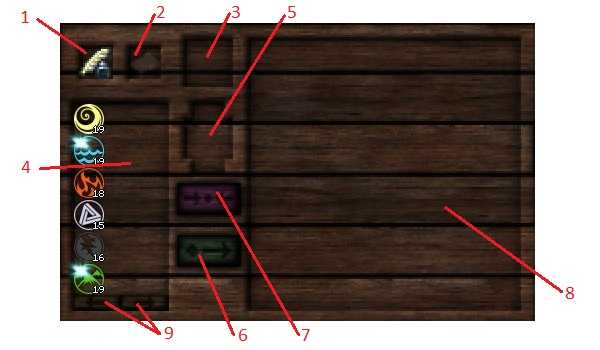

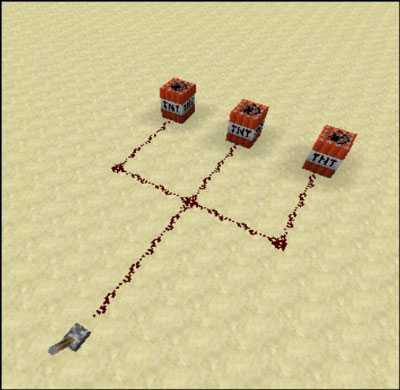







![[Furniture] Майнкрафт 1.10.2 мод на мебель. + 1.11.2! jooak-aofei1](https://minecraft247.ru/wp-content/uploads/2016/12/JOOAk-AOfEI1-70x70.jpg)